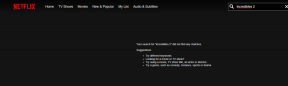Aplazar las actualizaciones de características y calidad en Windows 10
Miscelánea / / November 28, 2021
Si usa Windows 10 Pro, Education o Enterprise Edition, puede diferir fácilmente las actualizaciones de características y calidad en Windows 10. Cuando aplaza las actualizaciones, no se descargarán ni instalarán nuevas funciones. Además, una cosa esencial a tener en cuenta aquí es que esto no afecta las actualizaciones de seguridad. En resumen, la seguridad de su computadora no se verá comprometida y aún podrá aplazar las actualizaciones sin ningún problema.
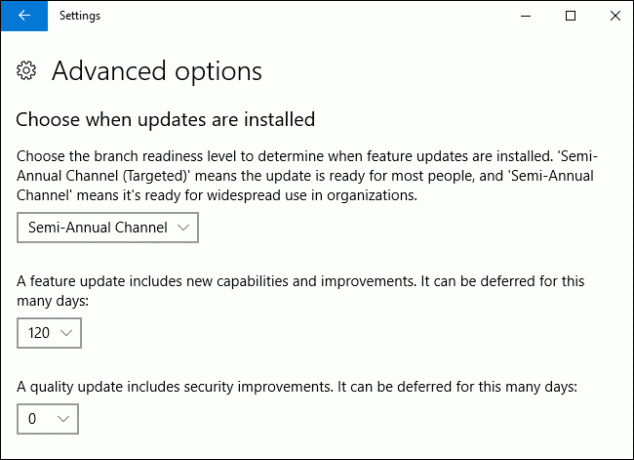
Contenido
- Aplazar las actualizaciones de características y calidad en Windows 10
- Método 1: diferir las actualizaciones de características y calidad en la configuración de Windows 10
- Método 2: diferir las actualizaciones de características y calidad en el Editor del registro
Aplazar las actualizaciones de características y calidad en Windows 10
Nota: Este tutorial solo funciona si tiene Windows 10 Pro, Empresa, o Educación edición para PC. Asegurate que crear un punto de restauración por si acaso algo sale mal.
Método 1: diferir las actualizaciones de características y calidad en la configuración de Windows 10
1. prensa Tecla de Windows + I para abrir Configuración y luego haga clic en Actualización y seguridad.

2. Desde el panel de la ventana de la izquierda, haga clic en Actualizacion de Windows.
3. Ahora, en el panel de la ventana derecha, haga clic en Opciones avanzadas enlace en la parte inferior.
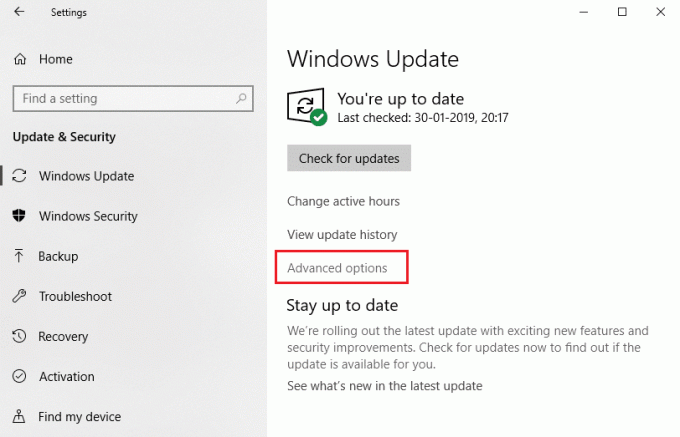
4. Debajo "Elija cuándo se instalan las actualizaciones" Seleccione Canal semianual (dirigido) o Canal semianual desde el menú desplegable.

5. Del mismo modo, en "Una actualización de funciones incluye nuevas capacidades y mejoras. Se puede diferir por tantos días.”Seleccione para aplazar las actualizaciones de funciones de 0 a 365 días.
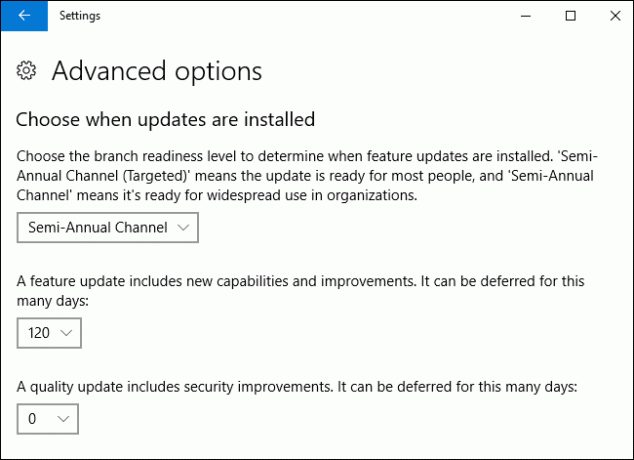
Nota: El valor predeterminado es 0 días.
6. Ahora en "Las actualizaciones de calidad incluyen mejoras de seguridad. Se puede diferir por tantos días.”Seleccione para aplazar la actualización de calidad entre 0 y 30 días (el valor predeterminado es 0 días).
7. Una vez terminado, puede cerrar todo y reiniciar su PC.
Asi es como tu Aplazar las actualizaciones de características y calidad en Windows 10, pero si la configuración anterior está atenuada, siga el siguiente método.
Método 2: diferir las actualizaciones de características y calidad en el Editor del registro
1. Presione la tecla de Windows + R y luego escriba regedit y presione Entrar para abrir el Editor del Registro.

2. Ahora navegue hasta la siguiente clave de registro:
HKEY_LOCAL_MACHINE \ SOFTWARE \ Microsoft \ WindowsUpdate \ UX \ Settings
3. Seleccione Configuración y, a continuación, en el panel de la ventana de la derecha, haga doble clic en BranchReadinessLevel DWORD.

4. Escriba lo siguiente en el campo Información del valor y haga clic en Aceptar:
| Datos de valor | Nivel de preparación de la rama |
| 10 | Canal semianual (dirigido) |
| 20 | Canal semianual |

5. Ahora, para establecer el número de días que desea aplazar las actualizaciones de funciones, haga doble clic en
DeferFeatureUpdatesPeriodInDays DWORD.
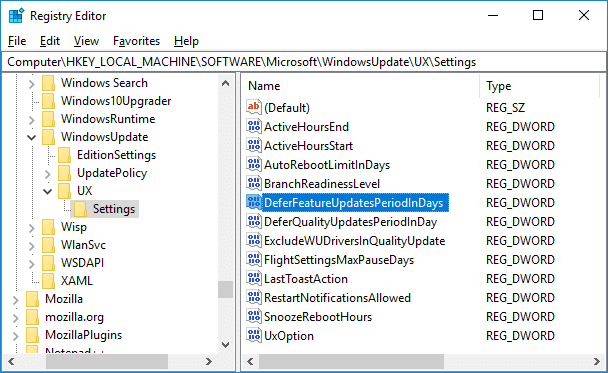
6. En el campo de datos de valor escriba el valor entre 0 y 365 (días) para la cantidad de días que desea aplazar las actualizaciones de funciones y haga clic en OK.
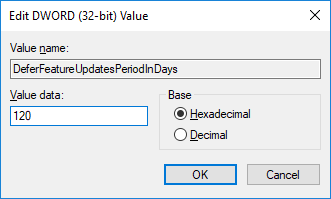
7. A continuación, nuevamente en el panel de la ventana derecha, haga doble clic en DeferQualityUpdatesPeriodInDays DWORD.
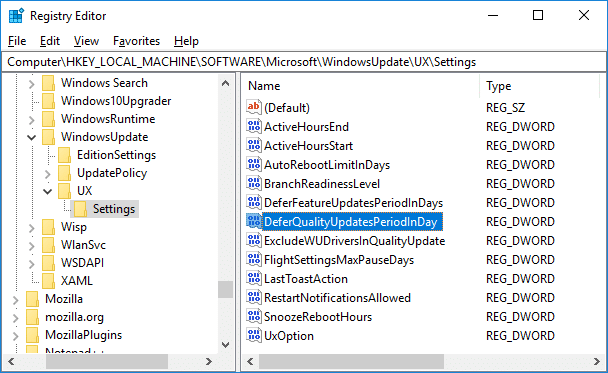
8. Cambie el valor en el campo Información del valor entre 0 y 30 (días) para cuántos días desea aplazar las actualizaciones de calidad y haga clic en Aceptar.
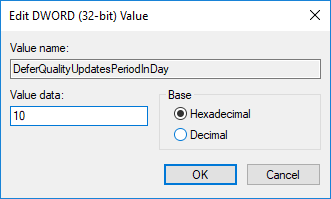
9. Una vez terminado, cierre todo y reinicie su PC para guardar los cambios.
Recomendado:
- Descifrar archivos y carpetas cifrados con EFS en Windows 10
- Permitir o evitar que los usuarios cambien la fecha y la hora en Windows 10
- Cómo cambiar los formatos de fecha y hora en Windows 10
- Exportar e importar asociaciones de aplicaciones predeterminadas en Windows 10
Eso es todo lo que ha aprendido con éxito Cómo diferir las actualizaciones de características y calidad en Windows 10 pero si aún tiene alguna duda con respecto a este tutorial, no dude en hacerla en la sección de comentarios.